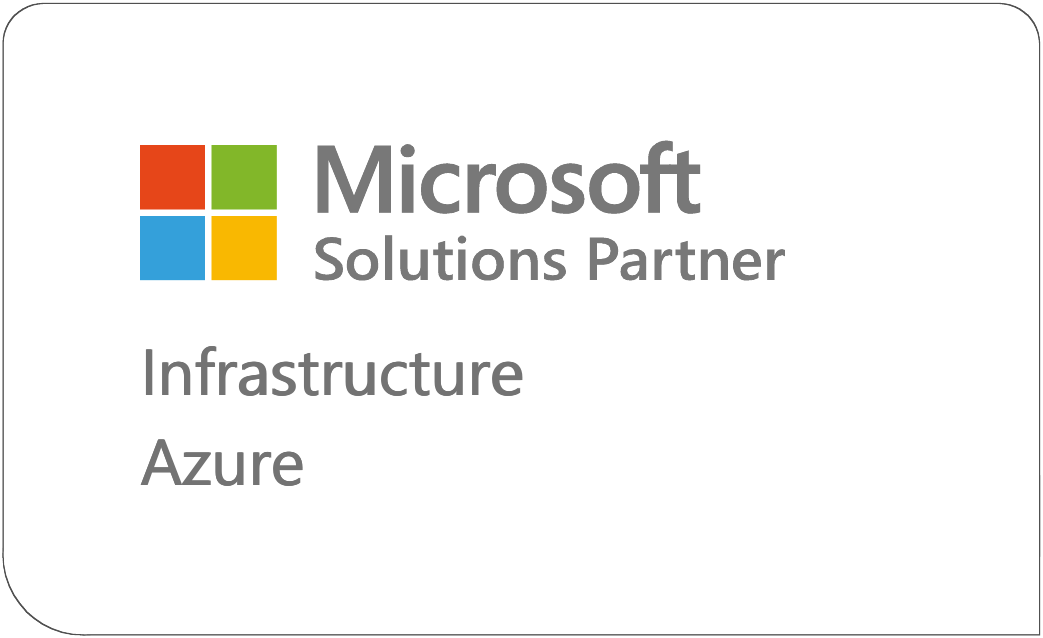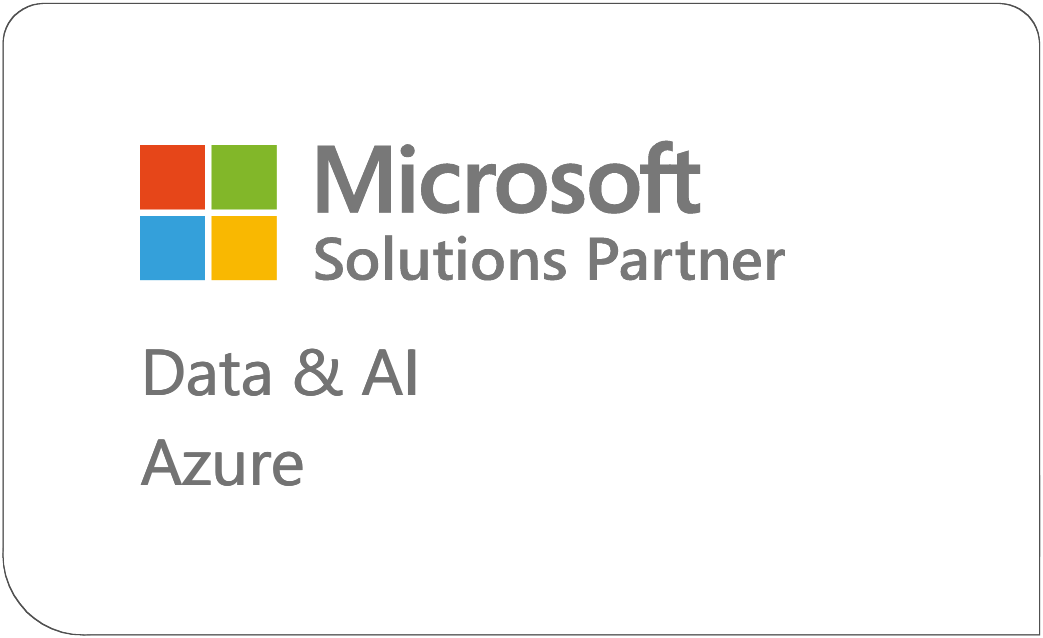Werk je thuis? Of ben je op kantoor?
Thuiswerken is de afgelopen jaren steeds populairder geworden, en dat mogen we zeker als een positieve ontwikkeling zien! De nieuwe variant van Outlook speelt hier goed op in, met speciale functies die het werken op afstand nog makkelijker maken. Een feature die volgens ons wat extra aandacht verdient, is "Outlook werkuren instellen" – een handige toevoeging die zeker het vermelden waard is.

Geplaatst op 11 september 2024
1 minuten

Stappenplan outlook werkuren instellen
Is het voor jou niet altijd duidelijk waar je collega werkt, op de zaak of elders? Met dit stappenplan wordt het voor jou en je collega’s een stuk makkelijker om te zien waar iemand zich tijdens kantooruren bevindt.
- Log in op de nieuwe versie van Outlook of schakel over via de knop rechtsboven.
- Ga naar je agenda.
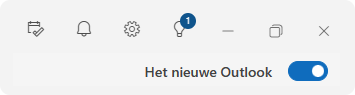
Stap 2: Bekijk wie er op kantoor is
- Rechtsboven in je agenda zie je de nieuwe feature verschijnen.
- Zorg ervoor dat jij en je collega’s een profielfoto hebben geüpload (Hoe pas ik mijn profielfoto aan in Microsoft).
- Beweeg met je muis over de profielfoto’s en zie wie er vandaag op kantoor is.
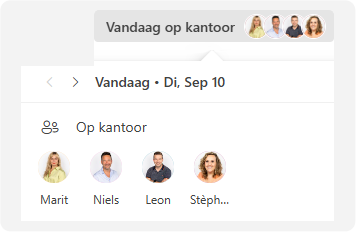
Stap 3: Geef je locatie aan voor één dag
- Selecteer Instellingen > Agenda > Werkuren en locatie.
- Schakel de selectievakjes in voor de dagen die u wilt instellen.
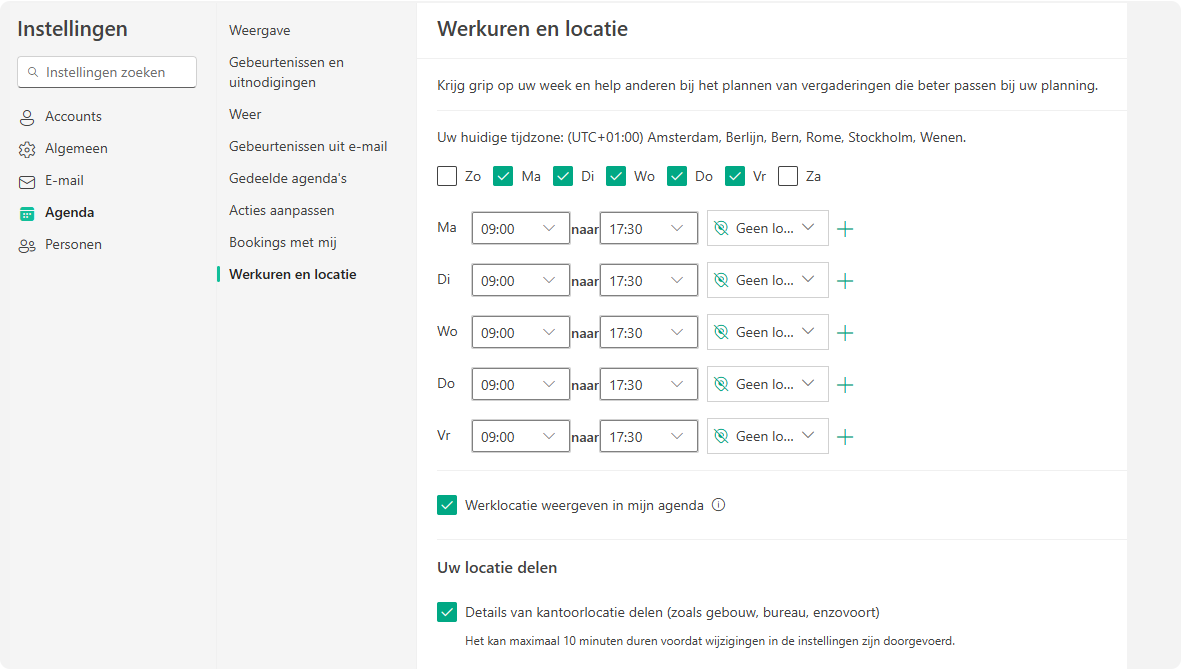
Stap 5: Bewaar en blijf op de hoogte
- Nadat je alles hebt ingesteld, worden je werkuren en locatie automatisch weergegeven in de agenda van je collega’s.
Meer informatie over het instellen van werkuren vind je op de Microsoft-website: Uw werkuren en locatie instellen in Outlook.
Lees ook
15 december 2025
10 december 2025
19 november 2025